
무료 동영상 화면 녹화 프로그램 을 찾고 계신가요?
유튜브 용 동영상을 제작하거나 혹은 강의 내용을 컴퓨터에 녹화할 때 동영상 화면 녹화 프로그램이 필요합니다.
그리고 특히 유튜브용 게임 영상을 제작하시는 분들에게 동영상 화면 녹화 프로그램 은 필수 도구입니다.
수 많은 게임 유튜버들이 일 년에 수십 억 원의 수익을 올리는 것을 감안할 때 누구라도 한번씩은 시도해 보고 싶을 것이라 생각됩니다.
그럼 여러 프로그램 중 가장 좋은 무료 동영상 화면 녹화 프로그램 에는 어떤 제품들이 있을까요?
사용자들이 쉽게 활용할 수 있고 생산성과 효율성을 증가시키는 제품 위주로 IT 전문가들이 추천하는 프로그램을 알아 보았습니다.
글의 순서
1. 쉐어엑스 (ShareX)
현재 시장에 나와있는 제품 중에 무료 동영상 화면 녹화 프로그램으로는 최고의 제품으로 알려져 있습니다.
초보자라도 약간의 사용법만 익히면 단 한 번의 클릭으로 동영상 화면 녹화 가 가능합니다.
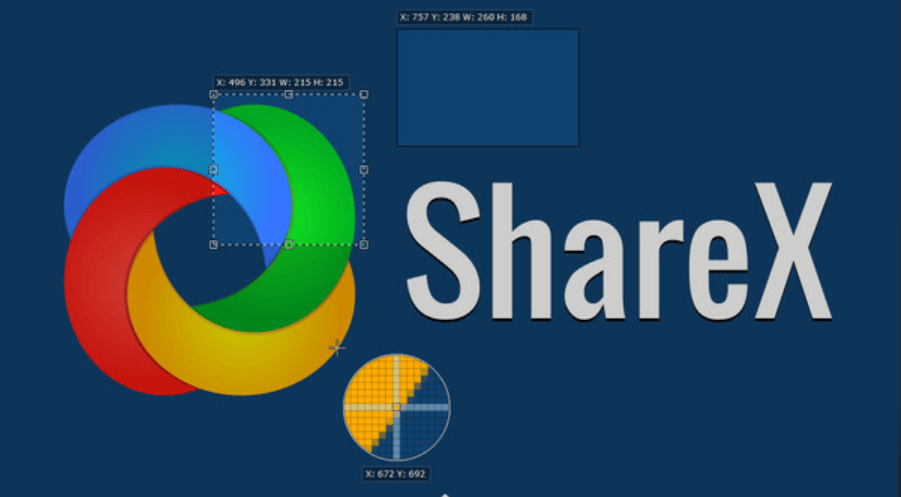
특히 전체 화면을 녹화하는 것 뿐 아니라 일부만 녹화해야 하는 경우도 있습니다. 이럴 경우 캡쳐 도구를 활용하여 원하는 부분만 녹화할 수 있는 기능도 제공하고 있습니다.
또한 화면 녹화 후 다른 동영상 편집 프로그램을 사용하지 않고서도 프로그램 내에서 동영상 편집이 가능합니다.
예산이 부족하거나, 혹은 초보자의 경우 처음부터 많은 비용을 사용하고 싶지 않은 경우에 추천됩니다.
알면 도움되는 비즈니스 상식
창업 8년 만에 억만장자된 영어 못하던 흙수저 이민자
무료 음악 듣기 사이트 및 어플 추천
2. 캠타샤 (Camtasia)
한국 내에서도 많은 사용자들을 보유하고 있는 무료 동영상 화면 녹화 프로그램 입니다.
매우 사용하기 쉬운 것으로 잘 알려져 있으며, 전체 화면과 더불어 필요한 일부 화면만 캡쳐하여 별도로 녹화가 가능하도록 설계되어 있습니다.
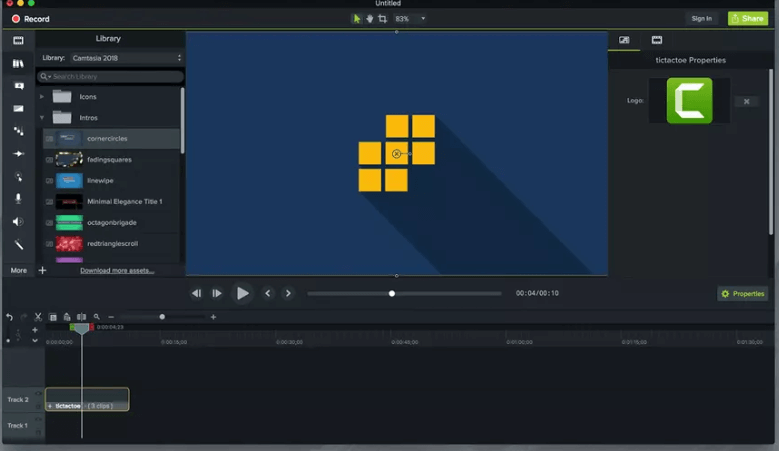
원하는 화면만 녹화하여 편집이 가능하며 제공되는 다양한 효과를 통해서 전체 동영상에 세련된 느낌을 줄 수 있습니다.
3. 스크린렉 (Screenrec)
단 한번의 클릭으로 화면 녹화를 시작할 수 있으며, 녹화가 끝났을 때 즉각적인 공유가 가능합니다.
컴퓨터의 동영상 화면을 캡쳐하여 다른 사람들과 기록을 공유하기를 원할 경우 사용할 수 있는 가장 빠르고 쉬운 방법으로 알려져 있습니다.
무료임에도 불구하고 광고가 포함되어 있지 않으며, 역시 무료로 비즈니스 호스팅 서비스를 이용할 수 있습니다.
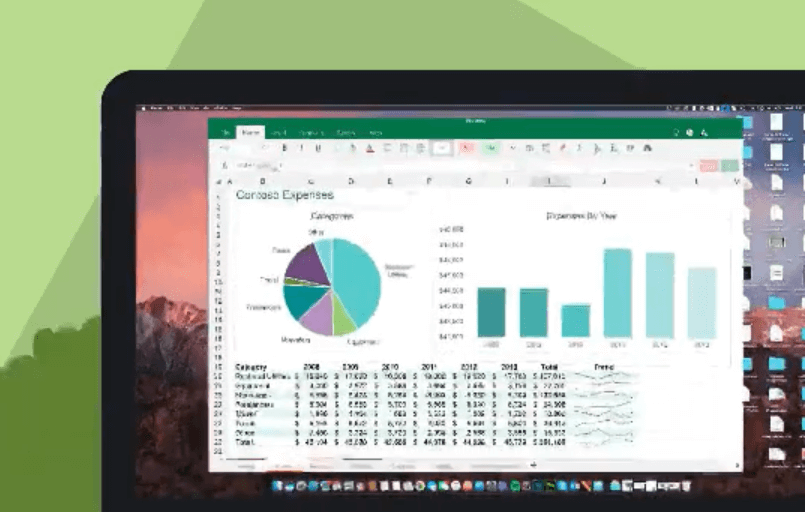
윈도우, 맥, 리눅스 모두를 지원하며 화면 녹화 후 화면에 주석을 달 수 있는 기능을 제공합니다.
모든 장치에서 재생이 가능한 MP4 형태로 녹화되며 비디오를 암호화 시킬 수 있기 때문에 허가 없이는 타인이 임의로 다운로드 할 수 없습니다.
유일한 단점은 동영상 편집 도구를 제공하지 않는다는 것과 웹캠을 제공하지 않는다는 것입니다.
4. 아이스프링 (iSpring)
광고 및 시간 제한없이 사용할 수 있는 동영상 화면 녹화 프로그램 입니다.
녹화 후 동영상 편집이 가능하며, 편집 후에는 프로그램 내에서 바로 유튜브에 업로드가 가능합니다.
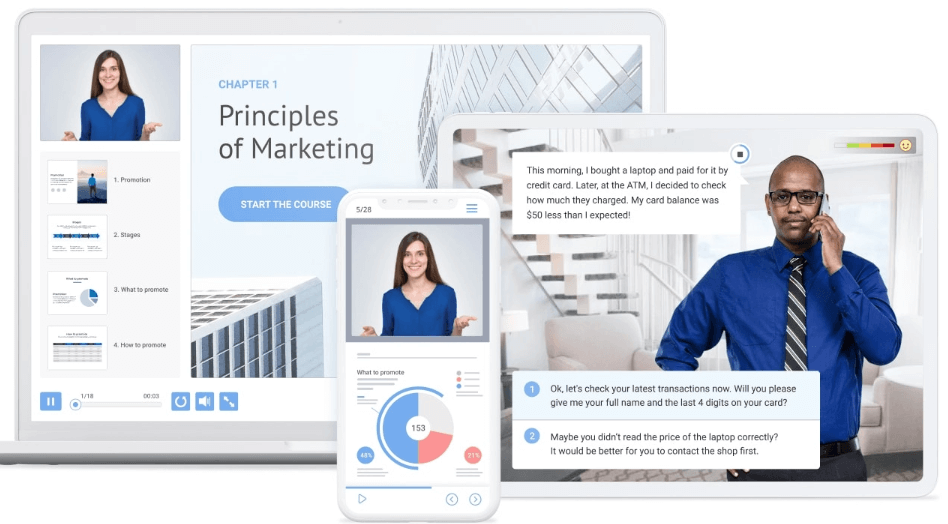
무료지만 시간 제한 없이 사용이 가능하며, 유일한 단점은 윈도우에서만 작동한다는 것입니다. 리눅스와 맥 (Mac)은 지원하지 않습니다.
5. Apowersoft 무료 온라인 스크린 레코더
기본적인 동영상 녹화와 편집 기능을 가지고 있는 웹기반 화면 캡처 프로그램입니다.
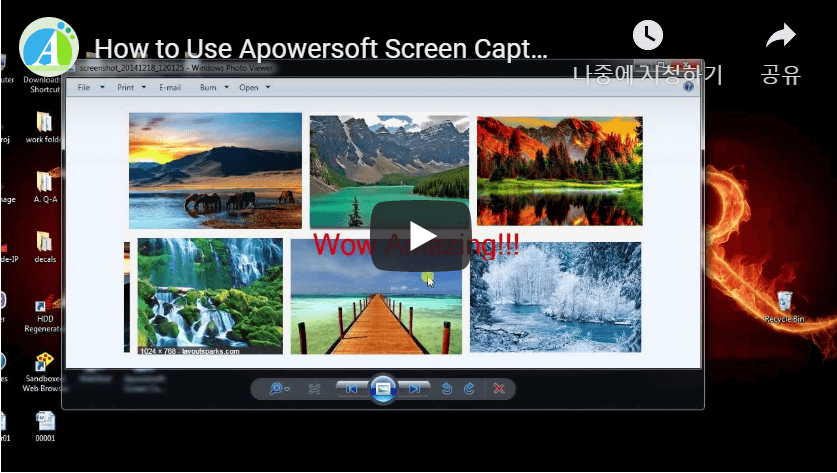
무료 버전의 경우, 오프라인에서는 불가능하며 맥 (Mac)과 윈도우 에서만 작동하며, 인터넷이 연결되어 있어야 합니다.
동영상 내에 주석 추가가 가능하며, 동영상을 MP4를 비롯하여 다양한 형식으로 녹화와 저장이 가능합니다.
단점
클라우드 녹화 옵션이 없으며, 스크린 공유를 위해서는 동영상이 렌더링 될때까지 기다려야 하기 때문에 다른 프로그램에 비해 시간이 많이 소요됩니다.
에이파워소프트 (Apowersoft) 다운로드 바로 가기
6. 에즈비드 (Ezvid)
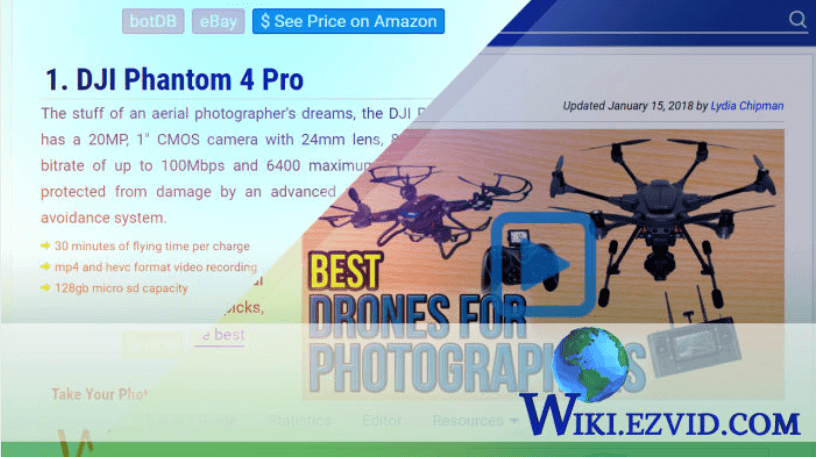
화면을 녹화하는 동안 화면에 텍스트나 그림 등을 입력할 수 있는 기능을 제공합니다. 그리고 스크린에 별도의 이미지나 다른 비디오의 삽입이 가능합니다.
컴퓨터에 달린 웹캠을 활용하여 컴퓨터 화면 뿐 아니라 자신의 모습을 별도로 녹화하여 편집 과정에서 삽입할 수 있는 기능도 제공하고 있습니다.
무엇보다 가장 큰 장점은 무료 프로그램임에도 불구하고 별도의 워터마크가 없이 선명한 HD 화질의 화면의 녹화가 가능하다는 점입니다.
유일한 단점은 윈도우 플랫폼에서만 작동하며 맥이나 리눅스 등에서는 사용하지 못합니다.
7. 스크린캐스트
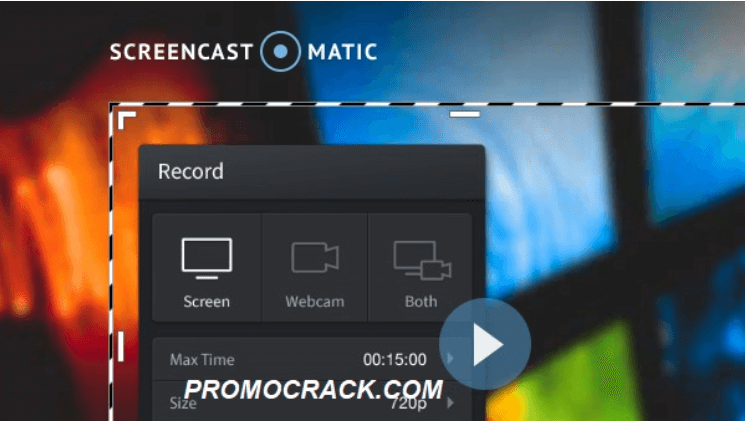
스크린캐스트는 독립형 프로그램이 아닌 크롬 확장 프로그램입니다.
주로 크롬 브라우저 사용자들에게 적합하며 기본적인 동영상 화면 녹화 프로그램을 찾는 경우에 더욱 적합한 프로그램입니다. 특히 적은 예산으로 동영상 제작을 시작하시는 분들께 특히 적합한 프로그램입니다.
스크린캐스트는 전체 데스크탑 화면을 녹화할 수 있으며, 혹은 노트북이나 컴퓨터에 웹캠이 설치되어 있는 경우, 자신의 모습을 녹화할 수도 있습니다.
특히 유튜브에서 종종 볼 수 있는 것처럼 컴퓨터 화면과 자신의 모습을 함께 녹화하는 경우에 가장 적합한 프로그램입니다.
컴퓨터 화면과 자신의 모습을 함께 녹화하고 편집 시 포함시키는 방식입니다.
또한 별다른 동영상 편집 프로그램을 사용하지 않고서도 녹화 후 즉시 편집이 가능합니다.
무료의 경우 5분 간만 녹화를 체험해 볼 수 있으며, 유료의 경우 1년 비용이 49달러로 가장 저렴하고 효과적인 옵션입니다.
스크린캐스트 (ScreenCast) 크롬 확장 프로그램 바로 가기
지금까지 동영상 화면 녹화 프로그램 에 대해 알아 보았습니다. 영상 제작에 도움이 되길 기원합니다.


